Обзор Animoto: плюсы, минусы и вердикт (обновлено 2022 г.)

Animoto
Заключение
Если вы когда-нибудь пытались собрать слайд-шоу, то знаете, насколько это может быть кропотливо и утомительно. Animoto предлагает альтернативу: вы просто загружаете все свои фотографии, выбираете тему, добавляете несколько текстовых фреймов, и все готово к экспорту.
Программа предлагает возможность создавать личные или маркетинговые видеоролики с помощью этого метода, а также множество параметров настройки в виде звука, цветов и макета. Он подходит для частных лиц и любителей, которые оценят простоту, в отличие от профессиональных маркетологов или деловых людей, которым может потребоваться немного больше контроля над процессом.
Что я люблю: Чрезвычайно прост в освоении и использовании. Разнообразие шаблонов и набросков. Возможности настройки выше номинала. Очень способная аудио функциональность. Множество вариантов экспорта и обмена.
Что мне не нравится: Ограниченный контроль над переходами, темами. Отсутствие кнопки «отменить».
Что такое Анимото?
Это веб-программа для создания видео из коллекции изображений. Вы можете использовать его для создания личных слайд-шоу или мини-маркетинговых видеороликов. Они предоставляют множество шаблонов, которые вы можете использовать для демонстрации фотографий вашего семейного отпуска, профессиональных навыков фотографа или ваших последних бизнес-продуктов.
Действительно ли Animoto бесплатна?
Анимото не бесплатно. Тем не менее, они предлагают бесплатную пробную версию на 14 дней своего среднего или «профессионального» пакета. Во время пробного периода любое видео, которое вы экспортируете, будет помечено водяным знаком, но у вас будет полный доступ к функциям Animoto.
Если вы хотите приобрести Animoto, вы платите ежемесячно или по месячной ставке в год. Последнее в долгосрочной перспективе вдвое дешевле, но неразумно, если вы планируете использовать Animoto нечасто.
Безопасно ли использовать Animoto?
Animoto безопасно использовать. Хотя некоторые могут быть осторожны, потому что это веб-программа, а не загруженное приложение, сайт защищен протоколами HTTPS, что означает, что ваша информация защищена на их серверах.
Кроме того, инструмент Norton SafeWeb оценивает сайт Animoto как полностью безопасный и не содержит вредоносных кодов. Они также подтвердили, что сертификат безопасности сайта исходит от реальной компании с реальным адресом. Транзакции через сайт безопасны и законны.
Как использовать Анимото?
Animoto рекламирует трехэтапный процесс создания видео. На самом деле это довольно точно, особенно если учесть, насколько проста в использовании программа. Когда вы войдете в программу, вы захотите создать новый проект. После того, как вы выберете слайд-шоу или маркетинг, программа предложит на выбор множество шаблонов.
Когда вы выберете, вам нужно будет загрузить свои медиафайлы в виде фотографий и видео. Вы можете перетаскивать его, чтобы изменить его порядок, а также добавить текстовые слайды. Есть много вариантов настройки. Когда вы закончите, вы можете выбрать «производить», чтобы экспортировать видео в MP4 или поделиться им через социальные сети.
Содержание
Почему стоит доверять мне в этом обзоре Animoto?
Как и любой другой потребитель, я не люблю покупать вещи, не зная, что я получаю. Вы бы не пошли в торговый центр и не купили бы коробку без опознавательных знаков только для того, чтобы угадать, что внутри, так почему же вы должны покупать программное обеспечение в Интернете только по наитию? Моя цель — использовать этот обзор, чтобы развернуть упаковку, не заставляя никого платить за это, в комплекте с подробным обзором моего опыта работы с программой.
Я провел несколько дней, экспериментируя с Animoto, пробуя каждую функцию, с которой я столкнулся. Я воспользовался их бесплатной пробной версией. Все скриншоты в этом обзоре Animoto основаны на моем личном опыте. Я сделал несколько примеров видео со своими собственными изображениями во время работы с программой. Видеть здесь и здесь для тех примеров.
И последнее, но не менее важное: я также связался со службой поддержки клиентов Animoto, чтобы оценить полезность их ответов. Вы можете увидеть мое взаимодействие по электронной почте в разделе «Причины моего обзора и оценок» ниже.
Обзор Animoto: что он может предложить?
Animoto — очень эффективный и простой в использовании инструмент для создания видео на основе фотографий. Я экспериментировал с программным обеспечением, чтобы понять, на что оно способно. Я использовал фотографии, которые я собрал за последний год или около того. Вы можете увидеть результат здесь и здесь.
Хотя я не профессиональный фотограф или создатель видео, это должно дать вам представление о стиле и использовании программы. Не все перечисленные функции доступны на всех уровнях подписки на Animoto. Перейдите на страницу покупки, чтобы узнать, ограничена ли функция более высокими ценовыми категориями.
Ниже собрана информация и скриншоты, которые я собрал во время своих экспериментов.
Слайд-шоу против маркетинговых видео
Это первый вопрос, который Animoto задает вам, когда вы начинаете создавать новый фильм: какое видео вы хотите создать?
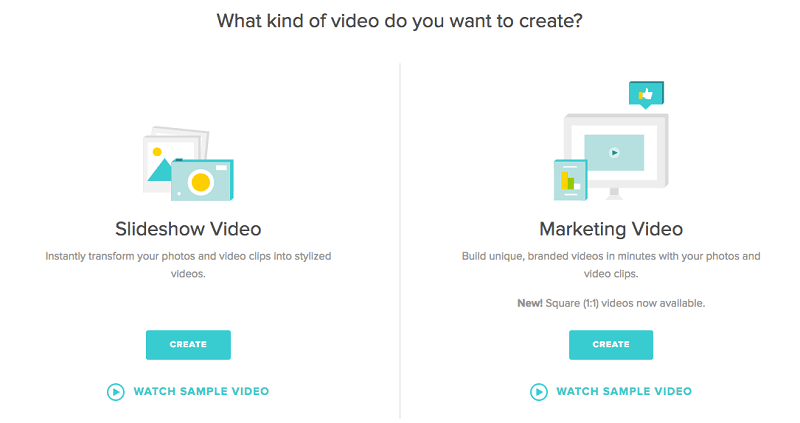
Есть несколько вещей, которые отличают их друг от друга. Во-первых, какова ваша цель? Если вы показываете семейные фотографии, создаете праздничный коллаж или вообще не нуждаетесь в тексте и субтитрах, вам следует использовать слайд-шоу. Этот стиль немного более личный. С другой стороны, маркетинговое видео предлагает различные соотношения сторон и набор шаблонов, предназначенных для продвижения малого бизнеса, продукта или нового товара.
Кроме того, редактор для каждого типа видео немного отличается. В видеоредакторе слайд-шоу элементы управления более блочные. Панель инструментов находится слева и имеет четыре основные категории: стиль, логотип, добавление мультимедиа и добавление текста. В основной области редактирования вы можете перетаскивать, чтобы изменить временную шкалу видео или заменить музыку.
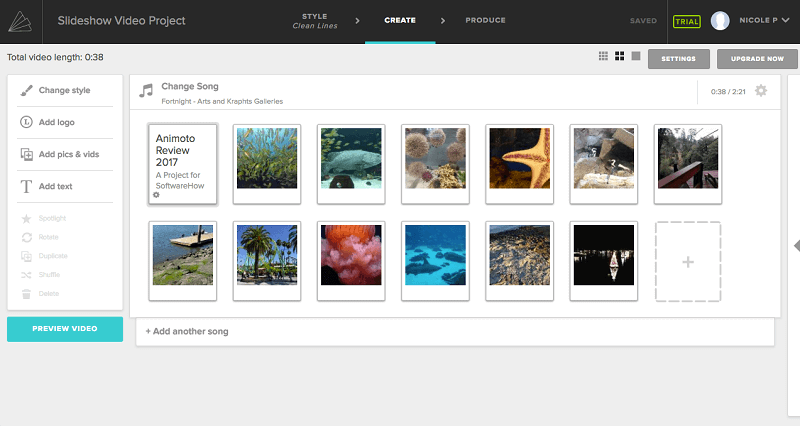
В маркетинговом редакторе панель инструментов имеет различные параметры (медиа, стиль, соотношение, дизайн, фильтры, музыка) и более сжата. Кроме того, вместо того, чтобы загружать все ваши медиафайлы сразу, они хранятся сбоку, поэтому вы можете выбрать, что и где разместить внутри шаблона. Выбор определенного блока в редакторе откроет еще больше инструментов, связанных с текстом и внешним видом.
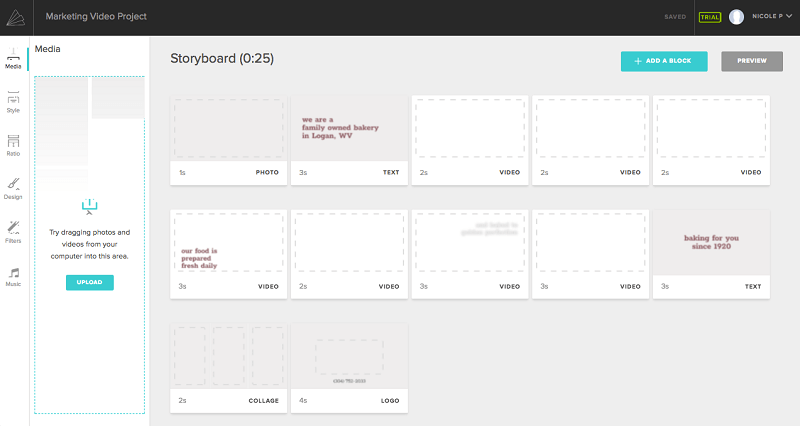
Наконец, есть некоторые различия в манипулировании средствами массовой информации. Например, маркетинговые видеоролики позволяют использовать настраиваемые макеты изображений, а не параметры, созданные темой, а также наложенный текст, а не отдельные слайды. У вас больше контроля над шрифтом, цветовой схемой и логотипом.
Медиа: изображения/видео, текст и аудио
Изображения, текст и аудио являются основными средствами передачи информации в формате видео. Animoto отлично справляется с интеграцией всех этих трех аспектов в свою программу.
Независимо от того, какой тип видео вы создаете, импорт изображений и видео чрезвычайно прост. Боковая панель слева может немного отличаться, но функция та же. Просто выберите «Медиа» или «Добавить фото и видео», чтобы получить всплывающее окно с выбором файла.
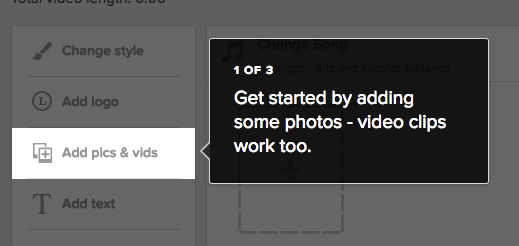
Как только вы импортируете нужный медиафайл (используйте SHIFT + щелчок левой кнопкой мыши, чтобы выбрать несколько файлов одновременно), файлы будут доступны в Animoto. Слайд-шоу будут отображать блоки на временной шкале, а маркетинговые видео — на боковой панели, пока вы не укажете блок.
Для видео слайд-шоу вы можете изменить порядок, перетащив изображения в новое место. Для маркетинговых видеороликов перетащите медиафайл на блок, в который вы хотите его добавить, пока не увидите выделенную область, прежде чем отпустить мышь.
Когда все ваши изображения будут на месте, текст — это следующее, что вы захотите добавить. В маркетинговом видео текст имеет заранее определенные местоположения на основе шаблона, или вы можете добавить свои собственные с помощью пользовательских блоков. Видео слайд-шоу предложит вам добавить титульный слайд в начале, но вы также можете вставить свой собственный в любом месте видео.
В слайд-шоу у вас есть минимальный контроль над текстом. Вы можете добавить слайд или подпись, но шрифт и стиль зависят от вашего шаблона.
С другой стороны, маркетинговые видео предлагают много текстового контроля. Есть пара десятков шрифтов (некоторые рекомендуются в зависимости от вашего шаблона) на выбор, и вы можете редактировать цветовую схему по мере необходимости.
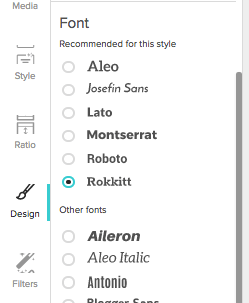
Цвет текста можно редактировать по блокам или для всего видео. Однако изменение схемы видео отменит любой выбор на основе блоков, поэтому тщательно выбирайте метод.
Аудио — это последняя форма мультимедиа, которую можно добавить к вашему видео. Опять же, в зависимости от того, какой тип видео вы выбрали, у вас будут разные варианты. Видео слайд-шоу имеют самый простой выбор. Вы можете добавить любое количество звуковых дорожек, если у вас достаточно изображений для синхронного воспроизведения. Треки будут воспроизводиться один за другим.
Animoto предлагает обширную библиотеку звуковых дорожек на выбор, а не только инструментальные варианты. Когда вы впервые решите сменить дорожку, вас встретит упрощенный экран:
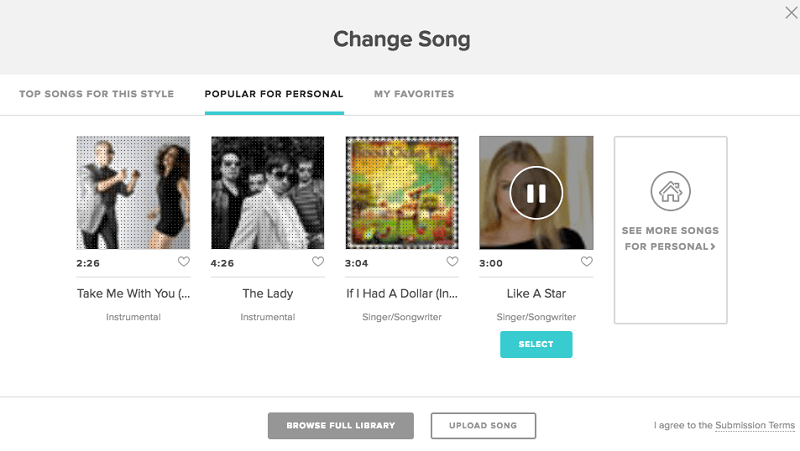
Однако вы можете посмотреть в нижней части этого всплывающего окна, чтобы добавить свою собственную песню или выбрать ее из большой библиотеки. В библиотеке Animoto много песен, и вы можете сортировать их несколькими способами, чтобы найти то, что ищете.
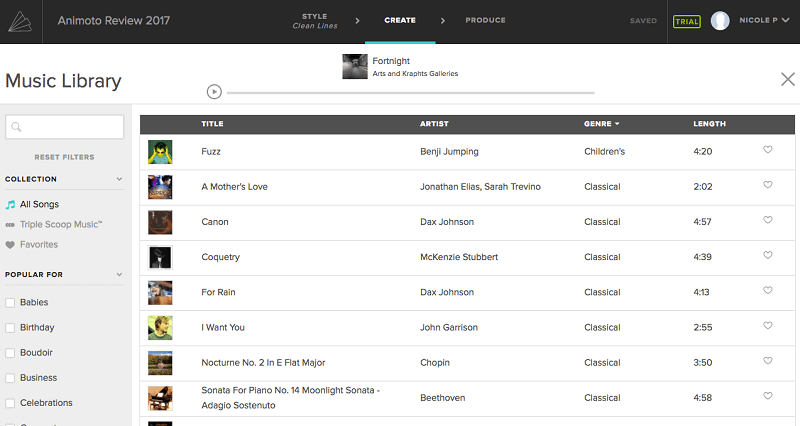
Не все песни инструментальные, и это хорошая смена темпа. Кроме того, вы можете обрезать песню и отредактировать скорость воспроизведения прикрепленных к ней фотографий в настройках песни.
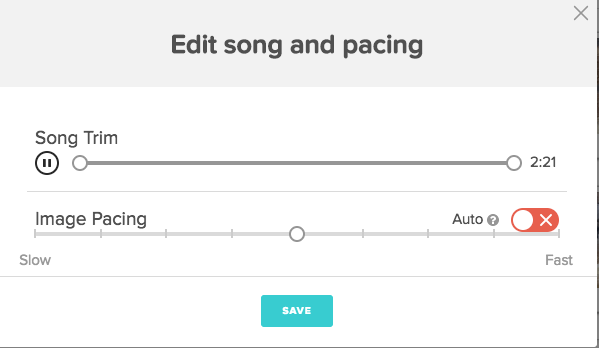
Маркетинговые видео имеют другой набор опций, когда дело доходит до аудио. Хотя вы можете добавить только одну песню, у вас также есть возможность добавить голос за кадром.
Вам дается песня по умолчанию для запуска, но вы можете изменить ее так же, как и слайд-шоу.
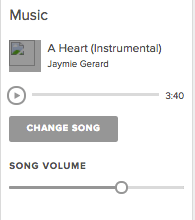
Чтобы добавить закадровый голос, вам нужно выбрать отдельный блок, в который вы хотите его добавить, и выбрать маленький значок микрофона.
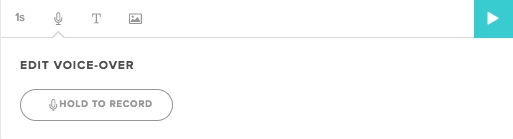
Длина закадрового голоса автоматически приведет к увеличению или сокращению промежутка времени блока в зависимости от того, что вы записываете. Вы можете записывать раздел столько раз, сколько вам нужно, чтобы сделать это правильно.
Однако все озвучивания должны быть сделаны блоками и могут быть сделаны только в программе. Это отлично подходит для редактирования и позволяет легко изменять фрагменты, но менее эффективно для больших видео или для тех, кто предпочитает записывать все одним кадром. Вы не можете загрузить свой собственный файл закадрового голоса, что, вероятно, хорошо, поскольку вам все равно придется разделить его на небольшие клипы, чтобы использовать.
Шаблоны и настройка
Все видео в Animoto, независимо от стиля, используют один из своих шаблонов. Вы не можете создать видео из пустого шаблона.
Для слайд-шоу шаблон определяет тип переходов, текст и цветовую схему. Есть десятки тем на выбор, отсортированных по случаю. Вы определенно не исчерпаете его в ближайшее время или не будете вынуждены повторно использовать его, если не захотите.
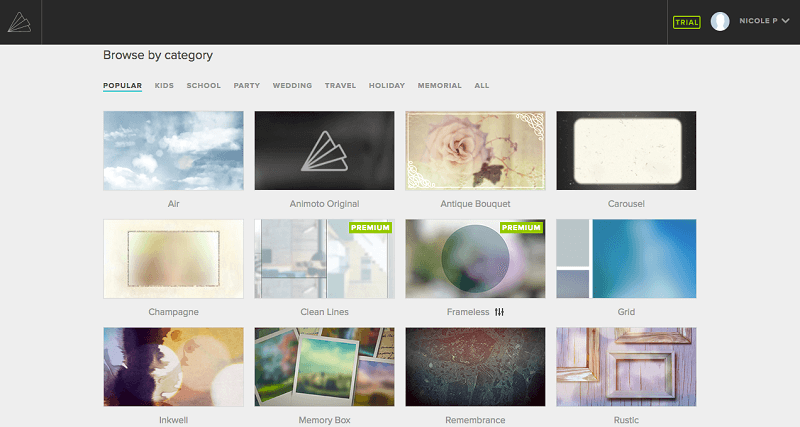
У маркетинговых видеороликов не так много вариантов, но они имеют больше возможностей для настройки, которые должны компенсировать это. Они также доступны в двух разных соотношениях сторон — 1:1 и классическом пейзажном 16:9. Первый больше применим к рекламе в социальных сетях, а второй универсален.
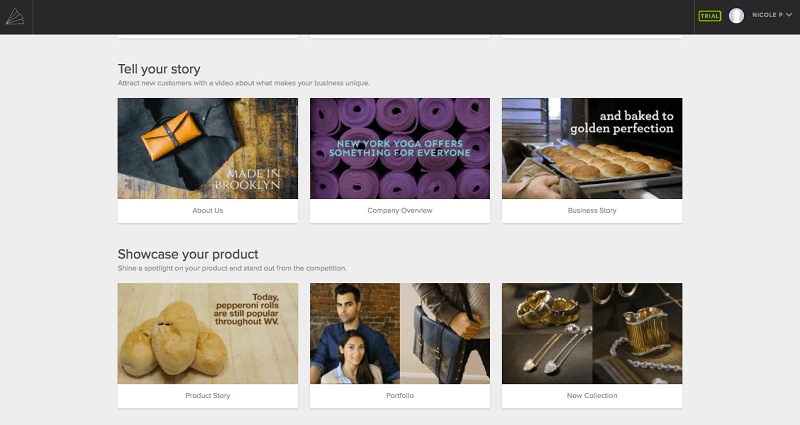
Существует девять шаблонов формата 1:1 и восемнадцать маркетинговых вариантов формата 16:9. Если вам не нравится тема, вы можете добавить свои собственные блоки или удалить предоставленные разделы. Тем не менее, они, как правило, хорошо продуманы с хорошо продуманной графикой, поэтому вы можете найти это ненужным.
Как я уже говорил ранее, настройка видео слайд-шоу очень минимальна. Вы можете в любое время изменить шаблон, переставить активы или изменить музыку и текст, но общая тема остается довольно застойной.
Маркетинговые видео имеют множество вариантов. Помимо вышеупомянутых текстовых функций, вы также можете изменить стиль шаблона:
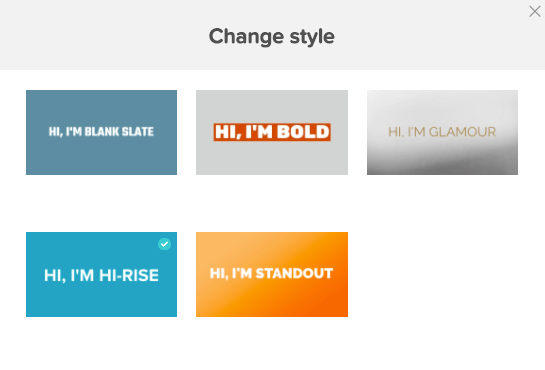
Это позволяет вам добавить дополнительное измерение уникальности вашему шаблону, не выбирая что-то совершенно новое. Вы также можете применить фильтр ко всему видео с боковой панели. Между тем, вкладка «Дизайн» позволяет вам редактировать общий вид вашего видео с помощью цвета.
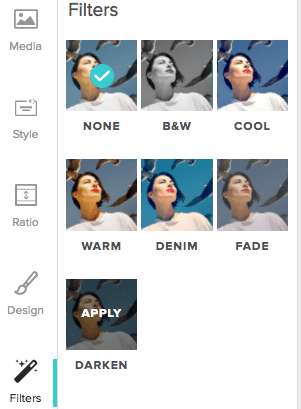
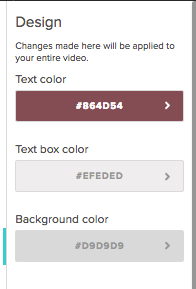
В целом, вы никогда не будете жаловаться на отсутствие опций с Animoto. Ваше видео является вашим собственным от начала до конца.
Экспорт и обмен
У Animoto довольно много вариантов экспорта, но имейте в виду, что у вас нет доступа ко всем из них на уровне базовой подписки.
В целом, однако, они предлагают несколько различных методов. Вы можете экспортировать в видеофайл MP4 или использовать один из вариантов обмена в социальных сетях. Для публикации в социальных сетях потребуются учетные данные вашей учетной записи, но вы можете отозвать доступ в любое время.
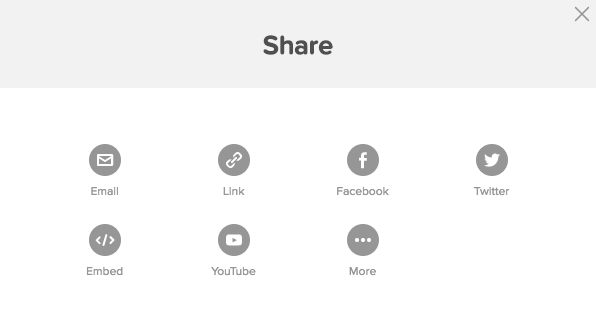
Как видите, вариантов масса. Любая ссылка или встраивание будут осуществляться через сайт Animoto, что означает, что ваше видео размещено на их сайте. Вы всегда должны обязательно загружать копию в качестве резервной копии на случай, если вы решите покинуть службу или что-то случится с вашей учетной записью.
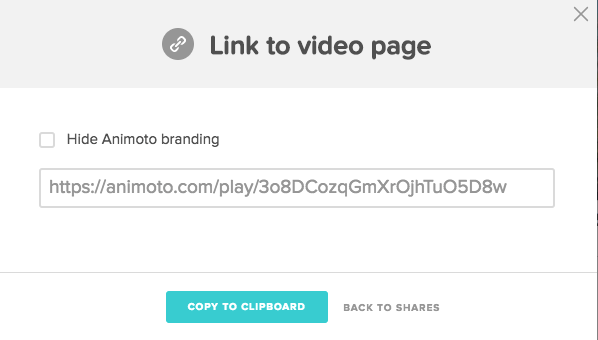
Загрузка MP4 позволит вам выбрать один из четырех уровней качества видео (1080p HD недоступно для подписчиков самого низкого уровня).
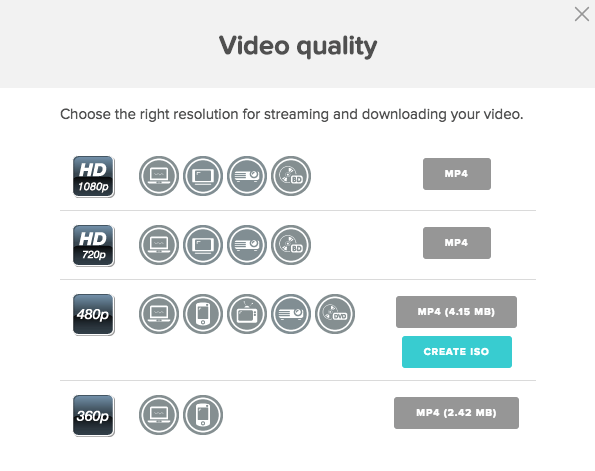
Круглые символы рядом с каждым разрешением указывают, с какой платформой они будут хорошо работать. Есть семь различных символов, подходящих для:
- Загрузка/просмотр на вашем компьютере или встраивание в веб-сайт
- Просмотр на мобильном устройстве или планшете
- Просмотр на телевизоре стандартной четкости
- Просмотр на HD-телевизоре
- Просмотр на проекторе
- Запись на Blu-Ray для использования с проигрывателем Blu-Ray
- Запись на DVD для использования с DVD-плеером
Обратите внимание, что тип файла ISO, доступный в разрешении 480p, предназначен специально для тех, кто хочет записать диск. Все остальные захотят использовать файл MP4, который при необходимости можно преобразовать в MOV или WMV с помощью стороннего ПО для конвертации видео как Wondershare UniConverter, инструмент, который мы рассмотрели ранее.
Причины моих оценок
Эффективность: 4/5
Анимото выполняет свою работу. У вас будет чистое и полупрофессиональное видео за считанные минуты, и, потратив немного больше времени, вы сможете отредактировать цветовую схему, дизайн, звук и некоторые другие функции. Моя единственная жалоба – отсутствие инструмента отмены. Он идеально подходит для любителей, но если вы хотите иметь больший контроль над переходами и изображениями, вам понадобится инструмент более высокого класса.
Цена: 4.5 / 5
Самый базовый план начинается с 12 долларов в месяц или 6 долларов в месяц в год при подписке. Это разумная цена для создания слайд-шоу из набора шаблонов, особенно если вы планируете использовать его только один или два раза. На самом деле, большинство профессионального программного обеспечения для редактирования видео стоит около 20 долларов в месяц, поэтому вы можете получить гораздо более мощный инструмент, если готовы заплатить несколько дополнительных долларов.
Легкость использования: 5 / 5
Пользоваться Animoto, несомненно, легко. Мне не нужно было читать какие-либо FAQ или учебные пособия, чтобы начать работу, и я сделал образец видео не более чем за 15 минут. Интерфейс чистый и хорошо организованный. Все, что вам нужно, четко обозначено и очень доступно. Кроме того, он работает через Интернет, что избавляет от необходимости загружать на компьютер еще одно приложение.
Поддержка: 5/5
К счастью, Animoto достаточно интуитивно понятен, и мне не нужно было искать решение каких-либо проблем. Однако, если у вас есть вопрос, для вас есть отличная коллекция ресурсов. FAQ хорошо написан и содержит ответы на распространенные вопросы. Поддержка по электронной почте также доступна для более сложных запросов. Вы можете увидеть скриншот моего взаимодействия ниже.
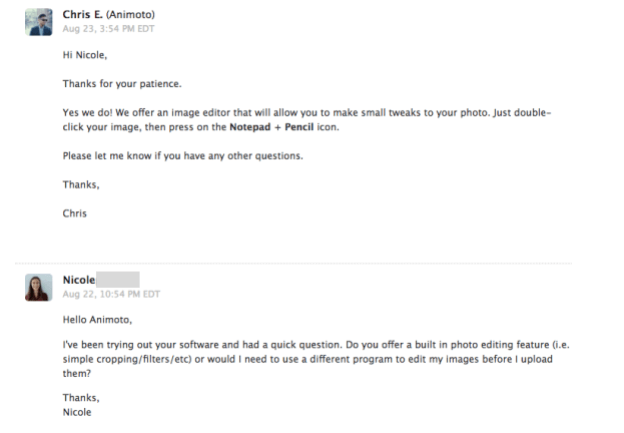
У меня был большой опыт работы с их поддержкой по электронной почте. На мой вопрос в течение 24 часов ответил реальный человек. В целом, Animoto охватывает все их основы, и вы можете быть уверены, что получите любую необходимую помощь.
Альтернативы Анимото
Adobe Premiere Pro (Mac и Windows)
Практически за 19.95 долларов в месяц вы можете получить доступ к одному из самых мощных видеоредакторов на рынке. Adobe Premiere Pro определенно способен сделать больше, чем несколько слайд-шоу, но программа ориентирована на профессионалов и деловых людей. Читайте наши Обзор Премьер Про.
Kizoa (веб-версия)
В качестве веб-альтернативы Kizoa стоит попробовать. Это многофункциональный онлайн-редактор для фильмов, коллажей и слайд-шоу. Инструмент можно использовать бесплатно на базовом уровне, но предлагается несколько планов обновления с единовременной оплатой для лучшего качества видео, места для хранения и более длинных видео.
Фото или iMovie (только для Mac)
Если вы являетесь пользователем Mac, у вас есть две бесплатные программы (версия зависит от возраста вашего Mac). Фото позволяет экспортировать и создавать слайд-шоу из альбома с его темами. Для большего контроля вы можете импортировать изображения в IMOVIE и изменить порядок, переходы и т. д. перед экспортом. Ни одна из этих программ не доступна в Windows.
Windows Movie Maker (только для Windows)
Если вы больше знакомы с классикой Windows Movie Maker, на вашем ПК будут предустановлены инструменты, аналогичные iMovie. Вы можете добавить свои фотографии в программу, а затем переставить и отредактировать их по мере необходимости. Он не будет поддерживать эффектную графику от специального производителя слайд-шоу, но со своей задачей справится. (Примечание: Windows Movie Maker больше не поддерживается, но заменен Windows Story Maker)
Чтобы узнать больше о возможностях, ознакомьтесь с нашим обзором лучшее программное обеспечение для анимации на доске.
Заключение
Если вам нужно создавать слайд-шоу и мини-видео на лету, Animoto — отличный выбор. Он предлагает высокую степень универсальности для любительского инструмента, а также большое разнообразие шаблонов, которые вы не быстро исчерпаете. Вы можете создавать видеоролики менее чем за 15 минут, если собираетесь использовать слайд-шоу, но даже маркетинговые видеоролики не отнимут у вас много времени.
Animoto немного дороговат для человека, поэтому убедитесь, что вы собираетесь использовать его часто, если покупаете. Тем не менее, вы все равно получите эффективный и простой в использовании инструмент за свои деньги.
Итак, вы находите этот обзор Animoto полезным? Оставьте комментарий и дайте нам знать.
последние статьи